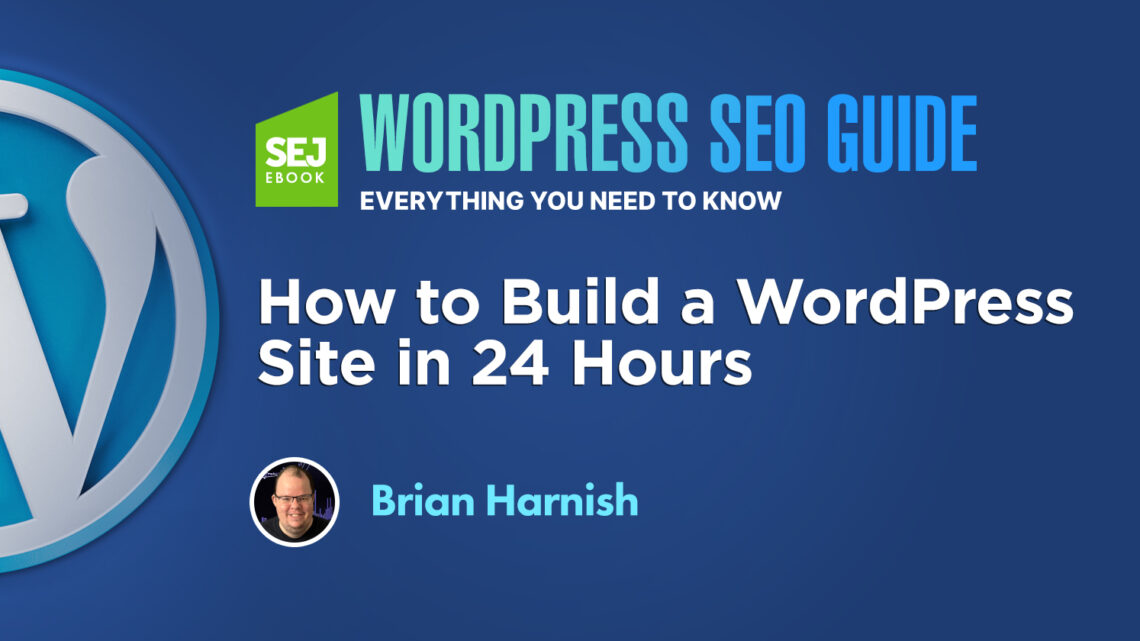
Cómo crear un sitio de WordPress en 24 horas
Además, WordPress ofrece una personalización fantástica que va desde la capacidad de personalizar completamente su tema hasta encontrar complementos que tengan la funcionalidad para hacer casi cualquier cosa que desee.
La lista de lo que puede hacer para personalizar WordPress es interminable y generalmente se limita a su imaginación.
Puede instalar un complemento de boletín para administrar sus suscripciones al boletín. Puede instalar complementos de análisis que se integran perfectamente con WordPress y Google Analytics.
Otros complementos de WordPress le permiten personalizar su SEO, como sus etiquetas de título, meta descripciones y meta palabras clave.
Sin embargo, algunos complementos también le permitirán agregar etiquetas noodp y noydir, y profundizar lo suficiente en su funcionalidad para permitir un control total sobre noindex / nofollow en páginas individuales.
1. Elija un buen nombre de dominio

No hace falta decirlo, pero elegir un buen nombre de dominio es la mitad de la batalla de construir un buen sitio web.
Publicidad
Continuar leyendo a continuación
Por lo general, un buen nombre de dominio debería ser:
- Corre.
- Capacitación.
- Describe tu negocio.
- Vinculado a palabras clave.
- Relevante para su marca.
Los nombres de dominio cortos se definen generalmente como nombres de dominio de tres palabras o menos. Idealmente dos palabras o menos.
Estas palabras deben comunicar y abarcar tres áreas: su marca, su industria, sus palabras clave.
Ahora, si solo está construyendo un sitio comercial, su nombre de dominio debe ser un nombre de dominio de marca por el bien de la posteridad.
No podría vender fácilmente su sitio si creara el nombre de dominio "JohnsWebsitesRUS.com". Por tanto, esta consideración también debería tenerse en cuenta.
Ahora es necesario mencionar esto: la actualización del nombre de dominio de coincidencia exacta tiende a funcionar con nombres de dominio con frases exactas.
Tenga cuidado al usar frases de palabras clave exactas como nombre de dominio. Puede arreglárselas durante unos meses, pero la elección eventualmente volverá a atormentarlo.
Publicidad
Continuar leyendo a continuación
2. Elija un buen anfitrión
Elegir un buen servidor web para WordPress presenta varios desafíos. Un proveedor de alojamiento web debería ser una adición positiva al arsenal de su sitio web.
Cosas como sitios web adicionales, ancho de banda o cosas como ningún panel de control de WHM pueden (y deben) ser un factor decisivo. Encuentre un proveedor de alojamiento web que satisfaga sus necesidades y le permita actualizar su ancho de banda mensual según sea necesario.
A medida que genere más tráfico a su sitio, querrá asegurarse de que su proveedor de alojamiento web tenga una forma de actualizar ese ancho de banda.
Casi nada es peor que recibir miles de visitantes por mes solo para descubrir que su sitio web se cae repentinamente debido a la falta de ancho de banda.
Asegúrese de que su proveedor de alojamiento web también le brinde la seguridad que necesita. Esto le ayudará a estar tranquilo sabiendo que no será pirateado en todo momento.
Obtenga más información sobre la seguridad de WordPress: 10 consejos para proteger su sitio de WordPress.
Para este tutorial, asumiremos que ha seleccionado un servidor web Linux con la combinación CPANEL + WHM como pila de alojamiento.
Hay otras implementaciones y tipos de host, pero para los propósitos de este artículo, esto es lo que estamos usando.
3. Inventario de su sitio web existente
Aquí puede determinar si desea o no comenzar de nuevo. Si su sitio web actual es tan horrible que quiere empezar de nuevo, lo entiendo totalmente. ¡Tampoco quisiera agregar este sitio a mi portafolio!
Publicidad
Continuar leyendo a continuación
Eche un vistazo a su sitio web existente y determine lo que quiere conservar y lo que quiere tirar.
Dependiendo de lo que descubra en este paso, será necesario realizar una migración completa del sitio web, que llevará más de 24 horas y está fuera del alcance de este artículo.
4. Descarga WordPress
Vaya a WordPress.org y descargue los archivos de instalación de WordPress. Después de la descarga, puede descomprimir los archivos.
Luego conéctese a su proveedor de alojamiento web. Descarga los archivos. Puede agregar los archivos en cualquier lugar del sitio web.
Si desea cargarlos en la carpeta raíz y tener todo su sitio basado en WordPress, puede hacerlo.
Si prefiere que una sección de su sitio alojada en un subdominio sea la versión de WordPress, también es posible.
5. Cree una base de datos MySQL
Antes de continuar con la instalación de WordPress, será necesario crear una base de datos MySQL en Cpanel. Sin una base de datos MySQL, su instalación de WordPress será en vano.
Publicidad
Continuar leyendo a continuación
Siga la documentación aquí (o siga los archivos de ayuda de sus hosts si tienen alguno) para crear una nueva base de datos con MySQL Database Assistant.
Asegúrese de escribir su nombre de usuario y contraseña para la base de datos SQL. Los usaremos en los siguientes pasos.
Debe saber: Al crear su nombre de usuario y contraseña, el asistente de base de datos MySQL generalmente crea un nombre de usuario con el nombre de la base de datos + usuario de la siguiente manera: user_databasename.
Entonces username_db1 sería el nombre de usuario completo que usaría al modificar wp_config.php. No se preocupe, llegaremos a eso en un momento.
6. Instale WordPress en 15 minutos
Debe realizar cambios en los archivos de instalación de WordPress antes de continuar con la instalación de WordPress.
En primer lugar, es necesario realizar algunos cambios en wp_config.php para asegurarse de que su instalación funcione. Sin estos cambios, su instalación tendrá problemas.
Tenga en cuenta también que los elementos del archivo wp-config.php están todos en un orden específico. Este orden es importante y si realiza algún cambio y no sabe lo que está haciendo, puede presentar problemas a su instalación.
Publicidad
Continuar leyendo a continuación
Usando su solución FTP, navegue hasta wp-config-sample.php. Necesitamos cambiar el nombre de este archivo a wp-config.php para que funcione.
A continuación, vamos a realizar cambios en algunos elementos del archivo: el nombre de la base de datos, el nombre de usuario de la base de datos, la contraseña de la base de datos y el host de la base de datos.
¿Recuerda ese artículo imprescindible que discutimos en el último paso? Esto se aplica aquí.
Por lo tanto, el nombre de su base de datos será el nombre completo de la base de datos que ha creado.
El nombre de usuario de la base de datos será "username_db1". Escribe tu contraseña.
Ahora el proveedor de alojamiento establece el host de la base de datos. Será necesario ponerse en contacto con su soporte y obtener esta información para este elemento wp-config.php.
Para obtener más detalles, aquí está la documentación oficial de la edición wp-config-sample.php.
Ahora que hemos cambiado el nombre de wp-config-sample.php e ingresado la información de nuestra base de datos, es hora de ir a la URL de instalación principal y continuar con la instalación.
En unos segundos, debería tener una pantalla de bienvenida que muestra: “¡Felicitaciones! WordPress ya está instalado. "
Publicidad
Continuar leyendo a continuación
Todo este proceso debería durar entre 5 y 10 minutos en total.
Algunos consejos de mantenimiento: Querrá cambiar su directorio de administración en su sitio, para evitar que los piratas informáticos pirateen su back-end. Además, el uso de contraseñas seguras como "$ 7 192 ^ 98asv097!" @ # E41 ”se recomienda solo por motivos de seguridad.
No utilice la palabra "contraseña" u otra información de identificación fácil de adivinar como contraseña de WordPress. Es mejor ser minucioso y un poco cuidadoso al principio que disculparse más tarde.
7. Encuentra un buen tema
Ahora que WordPress está instalado, es importante encontrar un buen tema para nuestro proyecto.
Publicidad
Continuar leyendo a continuación
Encontrar un buen tema significa que:
- Satisfará nuestras necesidades.
- Generalmente es liviano y se carga rápidamente.
- Tiene HTML válido con CSS válido.
- Incluye compatibilidad no solo con los complementos más populares, sino también con la mayoría de los complementos que planea usar.
- Incluye soporte de alta calidad y documentación completa.
Cuando encuentre un tema que le guste, debe considerar cosas como su personalización, sus requisitos, si se está volviendo demasiado grande para el tema o no, así como la integración con los colores de su marca.
Ahora, casi todos los temas te darán la opción de cambiar de color después de la instalación, por lo que no me preocuparía demasiado por esta parte al principio.
Cuando busque un tema, no olvide estar atento a la personalización del tema y la compatibilidad de complementos.
8. Instala el tema
Cuando encuentre su tema, generalmente solo es cuestión de descargar los archivos, extraerlos y cargarlos en su servidor.
Luego puede ir a los temas de WordPress y reemplazar el tema por el nuevo para que pueda probarlo.
Publicidad
Continuar leyendo a continuación
9. Personaliza tu tema
Al observar las personalizaciones de su tema, es importante que pueda personalizar todo. Hay diferentes niveles de personalización disponibles que pueden hacer o deshacer los esfuerzos de su sitio web.
Si tiene un tema que no le permite personalizar su contenido con su propia codificación, o si necesita codificar para imitar la codificación utilizada en el tema, el tema no está bien codificado.
Es posible que tenga problemas con esto más adelante con la compatibilidad multiplataforma y multipantalla.
Un tema no debería limitar lo que puede hacer con su sitio. En cambio, debería ayudar a mejorar los esfuerzos de su sitio web y facilitar las cosas.
Si por alguna razón descubre que su tema no le permite lograr lo que desea, tal vez sea el momento de buscar otro tema. Vuelva al paso 7 y asegúrese de que su tema coincida con los objetivos de su proyecto antes de seguir adelante.
Si descubre que los temas disponibles no están haciendo lo que desea que haga su sitio web, puede ser necesario pasar al desarrollo de temas personalizados, que puede demorar más de 24 horas.
Publicidad
Continuar leyendo a continuación
Aquí hay algunos excelentes tutoriales sobre cómo crear temas personalizados de WordPress.
10. Busque e instale buenos complementos
Es necesario encontrar buenos complementos para asegurarse de que no solo tiene las funciones que necesita, sino también que las funciones mejoradas funcionan bien.
Desde complementos de SEO hasta complementos de boletines y análisis, asegúrese de que su tema sea compatible.
Algunos de mis complementos favoritos para usar incluyen:
- Redirección (para implementar redireccionamientos 301 de forma sencilla).
- Complemento Yoast SEO (para implementar fácilmente todos los conceptos básicos de SEO).
- Boletines Tribulant (fácil creación y gestión de boletines y suscripciones a boletines).
- Mapas de sitio XML de Google (para una fácil implementación de mapas de sitio XML en sitios de WordPress).
- W3 Total Cache (para minificación, optimización de velocidad).
- Disqus Comment System (un sistema de comentarios ampliamente utilizado en la Web).
- Complementos para compartir en redes sociales (si aún no forman parte de su tema).
- Complementos de análisis de redes sociales (para análisis de redes sociales).
11. Configuración de conceptos básicos de SEO
Estructura de enlace permanente
Para implementar un SEO efectivo, lo primero que debe cambiar es la estructura de sus enlaces permanentes. Puede encontrar estas configuraciones en Configuración> Enlaces permanentes.
Prefiero usar la siguiente estructura de enlace permanente: nombre de dominio.com/categoría/nombre de publicación/ donde la categoría incluye la categoría de la publicación del blog (optimizada por palabra clave para el tema de noticias de su blog), luego un nombre de publicación rico en palabras clave.
Si desea incluir la categoría como se recomienda anteriormente, seleccione Estructura personalizada y utilice lo siguiente: /% category% /% postname% /.
Publicidad
Continuar leyendo a continuación
Si ha estado usando su sitio por un tiempo, es probable que tenga algunos enlaces en su lugar. ¡Sin pánico!
WordPress implementará automáticamente las redirecciones para que no tenga que configurarlas manualmente.
Cambiar de WWW a no WWW
Encontrará esta opción en Configuración> General.
Tomará algún tiempo pensar en cómo desea que se vea su sitio: WWW o no WWW.
Publicidad
Continuar leyendo a continuación
Si está migrando un sitio existente a WordPress, le recomiendo usar la URL del sitio existente. Cambiar de WWW a no WWW en este caso solo causará más daño que bien y, como resultado, puede presentar serios problemas de rendimiento de SEO.
Asegúrese de permitir que los motores de búsqueda indexen su sitio
Esto es un gran problema y puede provocar problemas de rendimiento de SEO si no lo configura. Puede encontrar esta configuración en Configuración> Lectura> Visibilidad del motor de búsqueda.
Publicidad
Continuar leyendo a continuación
Normalmente, esta casilla está marcada. Para permitir el rastreo completo de su sitio, asegúrese siempre de que esta casilla no esté marcada.
Velocidad del sitio
La velocidad es el rey y puede hacer o deshacer el rendimiento de su sitio web, especialmente cuando se trata de conversiones.
Vea cómo puede acelerar su tema. Es mejor eliminar tantas llamadas al servidor como sea posible.
Si tiene 15 archivos CSS en su tema, considere condensarlos en 1-3 archivos CSS. Lo mismo ocurre con los archivos JS.
Publicidad
Continuar leyendo a continuación
Si tiene 15 archivos JS en su tema, busque otro tema bien optimizado o condense manualmente en 1-3 archivos como máximo.
Además, la instalación del complemento WP Total Cache puede ayudar a que su sitio se ejecute más rápido con su almacenamiento en caché de páginas, almacenamiento en caché de bases de datos, ofreciendo opciones de descuento e integración con una variedad de CDN (redes de entrega de contenido), lo que aumenta aún más sus posibilidades de velocidad.
Asegúrese de tener Noindex, siga las páginas de archivo y desactive los archivos que no necesita
Las páginas de archivo son el rey del contenido duplicado en WordPress. Pueden hacer o deshacer un sitio, especialmente cuando el sitio llega a cientos de páginas.
No querrás afrontar este dolor de cabeza en el futuro.
Definir esa base de SEO ahora ayudará a facilitar sus esfuerzos de optimización. Puede encontrar esta configuración en el complemento Yoast SEO en: Yoast> Títulos y Metas> Otros. Seleccione la configuración que dice "Subpáginas de archivo Noindex".
Además, recomiendo agregar las metaetiquetas de robots NOODP y NOYDIR en todo el sitio. Estas etiquetas evitarán que Google y otros motores de búsqueda utilicen automáticamente las descripciones de DMOZ y Yahoo Directory.
Publicidad
Continuar leyendo a continuación
Para aquellos que todavía buscan la integración de meta palabras clave, sugiero marcar aquí también "usar etiqueta de meta palabra clave".
Crear un sitio de WordPress es fácil. Crear un sitio competente que se parezca a una marca con la que desea hacer negocios puede llevar menos de 24 horas.
Sin embargo, llevará mucho más tiempo crear una gran presencia en línea que genere tráfico de manera constante.
Publicidad
Continuar leyendo a continuación
Así que juega con eso. Mejora tu creatividad. Vea lo que se le ocurra.
Es a través de la experimentación y las pruebas que realmente encontramos el camino correcto a través de las SERP.
Fuentes adicionales:
Créditos de imagen: Paulo bobita